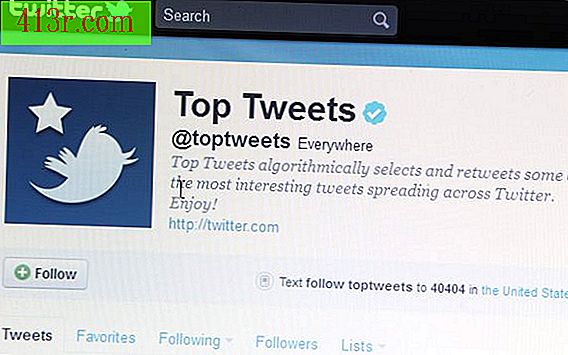כיצד לפתור בעיות של שומר מסך שאינו מופעל ב- Windows

שלב 1
קבע אם הבעיה נגרמת על-ידי Windows או שומר המסך עצמו. הפעל את תפריט תצורת שומר המסך ולאחר מכן הצג אותו בתצוגה מקדימה. אם הוא אינו מופעל, ודא שקובץ שומר המסך בפועל נמצא בתיקייה System32 (C: \ Windows \ System32). אבל אם התצוגה המקדימה עובדת, אז הסכסוך הוא במקום אחר.
שלב 2
נסה לנתק את מקלט העכבר האלחוטי, אם התקנת לאחרונה עכבר אלחוטי של Microsoft. מיקרוסופט מכירה בכך שיותר מ -30 מוצרים אלחוטיים שהם מפתחים עלולים להתנגש עם שומר המסך שלך. אם פעולה זו מתחילה עם הסרת העכבר, התקן את מנהלי ההתקן והתיקונים העדכניים ביותר המוצעים עבור ההתקן האלחוטי של Microsoft.
שלב 3
הפעל אנטי וירוס שלך נגד תוכנות ריגול כלי עזר כדי לוודא שאין תוכניות זדוניות שגורמות שומר המסך להפסיק. אם אתה מוצא את שומר המסך עדיין מקבל תקוע לאחר כל סוג של וירוס כבר בהסגר או נמחק, אז תצטרך להתאים את תהליך ההפעלה.
שלב 4
הקלד "msconfig" בתיבת החיפוש בתפריט התחל של Vista ו- 7; הקלד אותו בתיבה הפעלה ב- XP ולחץ על "אישור". בתפריט שמופיע, בחר באפשרות "התחל באבחון". לאחר פתרון בעיות, חזור לתפריט ההגדרות ובחר "Start Normal" כדי לחזור לתצורה הקודמת.
שלב 5
לחץ על "החל" כאשר אתה יוצא מהתפריט ולאחר מכן הפעל מחדש את המחשב. אם שומר המסך פועל לאחר הפעלה מחדש של המחשב, התנגשות שומר המסך היא אחד התהליכים שבהם הפעלת ברקע במחשב.
שלב 6
נסה להסיר באופן זמני את כל התוכניות שנוספו לאחרונה או שאינן חיוניות, אחת אחת, עד שתמצא את התוכנית שמתנגשת עם שומר המסך.